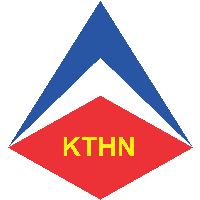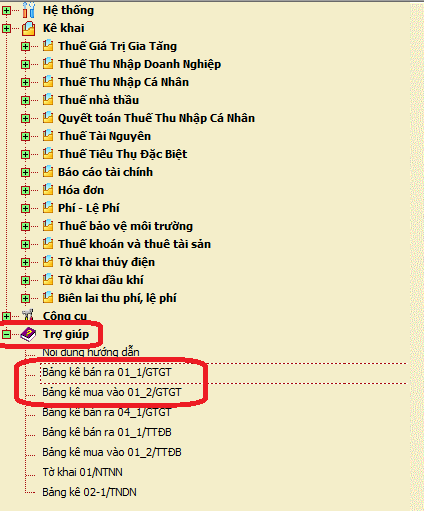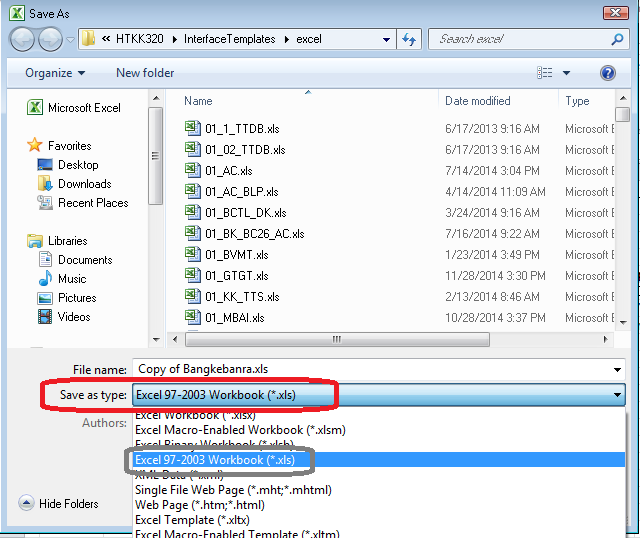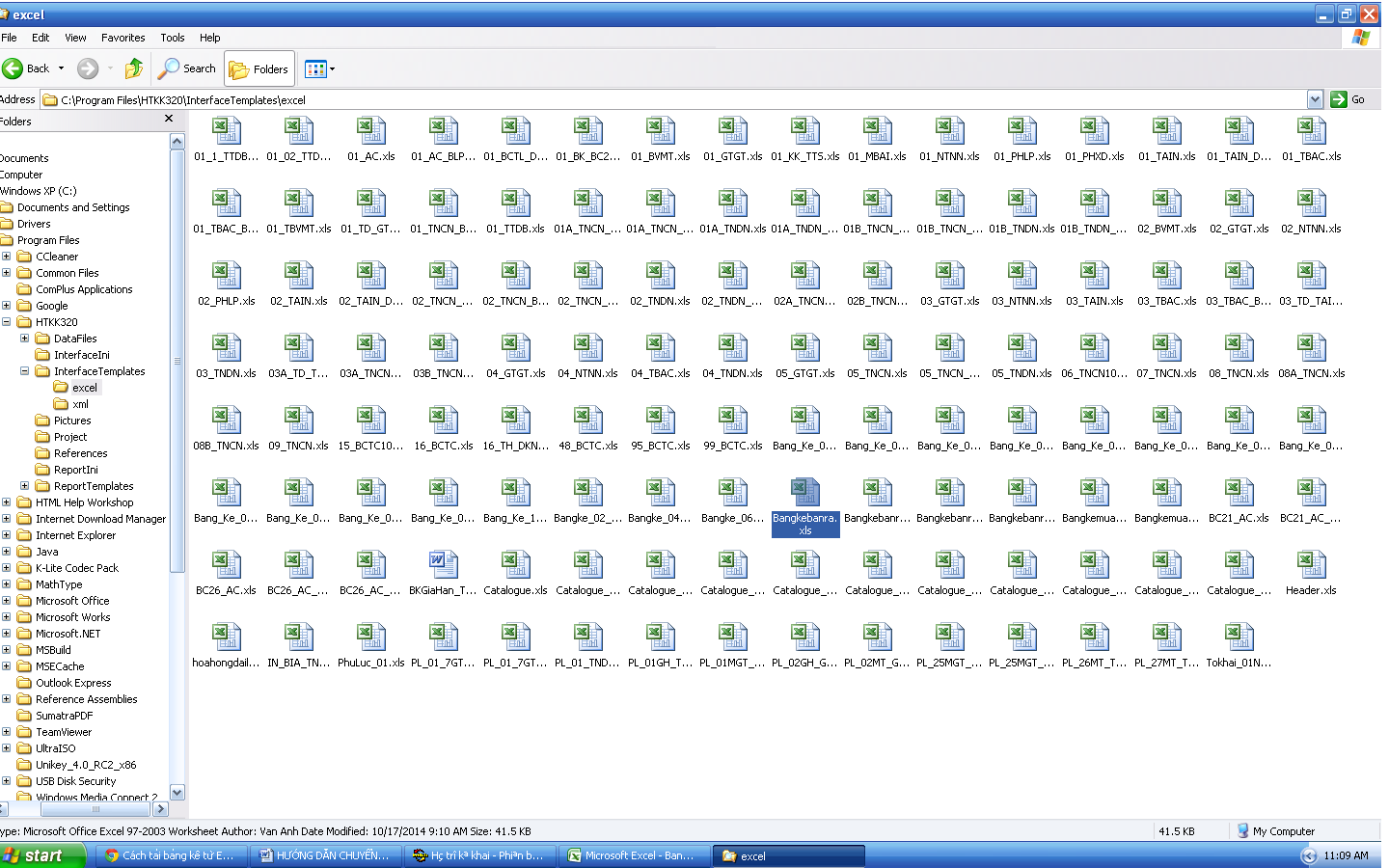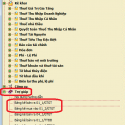
HƯỚNG DẪN CÁCH TẢI DỮ LIỆU TỪ FILE EXCEL BẢNG KÊ MUA VÀO, BÁN RA TRÊN PHẦN MỀM HTKK 3.3.0
Cách chuyển dữ liệu từ File Excel Bảng kê mua vào, bán ra trên phần mềm HTKK 3.3.0 như thế nào? Sau đây, KẾ TOÁN HÀ NỘI xin hướng dẫn các bạn làm kế toán trình tự các bước cụ thể như sau:
I. Đối tượng sử dụng
1. Kế toán tổng hợp chứng từ trên bảng kê Excel.
2. Kế toán trên các phần mềm kế toán – có kết xuất bảng kê mua vào bán ra ra Excel.
3. Không áp dụng với Khách hàng sử dụng Phần mềm kế toán VACOM vì Phần mềm chuyển thẳng vào HTKK 3.3.0.
II. Trình tự chuyển dữ liệu
1. Kết xuất File Excel mẫu theo tiêu chuẩn của ứng dụng HTKK 3.3.0
Cách 1: Mở HTKK 3.3.0 -> Vào mục “Trợ giúp” -> Mở lần lượt Bảng kê bán ra 01-1/GTGT và Bảng kê mua vào 01-2/GTGT.
Trên màn hình Excel -> Chọn menu File -> Chọn Save As…
Chọn Save as type Excel 97-2003 (.XLS) – Lưu ra màn hình hoặc 1 thư mục dữ liệu cá nhân tạo (Chú ý tên thư mục không được đặt tên có dấu)
Cách 2:
a. Với Win 7/XP:
– Vào ổ C – > Program Files -> HTKK320 -> Interface Templates -> excel -> Chọn bảng kê muốn kê khai rồi copy ra màn hình, như: Bảng kê bán ra, mua vào …
b. Với Win 8:
– Vào ổ C -> Program Files (x86) -> HTKK320 -> InterfaceTemplates -> excel -> Chọn bảng kê muốn kê khai rồi copy ra màn hình.
2. Tải file dữ liệu vào HTKK
– Mở ứng dụng HTKK 3.3.0 -> Mở TK 01 GTGT (Tháng hay Quý)
– Chuyển lần lượt các Tab phụ lục -> Click chọn bảng kê -> Chọn đến thư mục chửa 2 Forrm mẫu -> tải vào ứng dụng. -> Kiểm tra các dòng cuối cùngcủa mỗi bảng kê – Nếu có thừa dòng trống thì F6 – Xóa dòng trống.
– Chuyển sang Tab Tờ khai 01-GTGT: Nhập các chỉ tiêu 23-24-25.
– Chọn Ghi dữ liệu – Kiểm tra lại nếu có báo lỗi.
– Ghi dữ liệu thành công – Kết xuất XML ra để nộp (CHÚ Ý THƯ MỤC KẾT XUẤT MẶC ĐỊNH LÀ C:\HTKK_TEMP hoặc Desktop. Nếu thư mục dữ liệu của người dùng tạo thì không được đặt tên tiếng Việt có dấu).
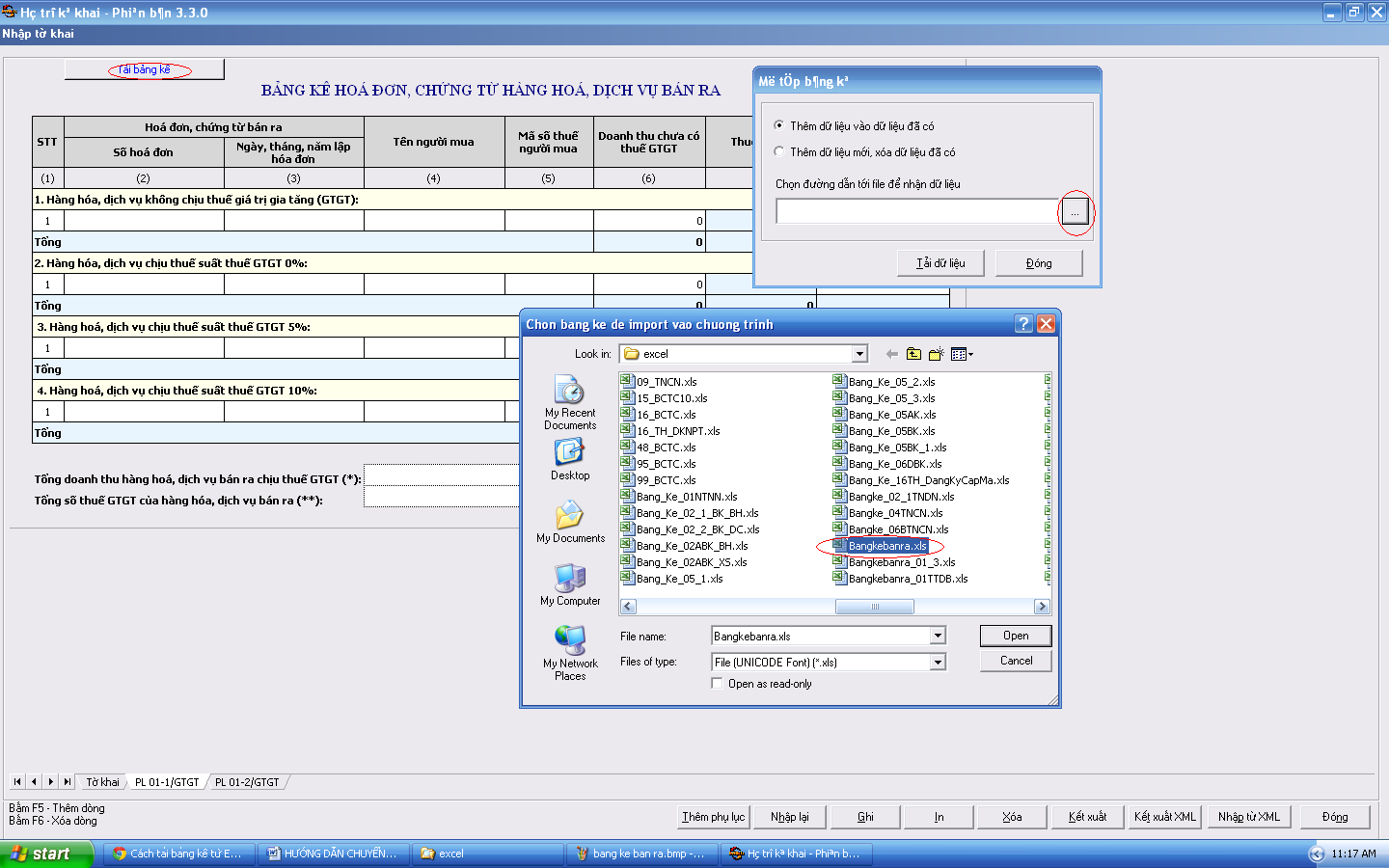
portachiavi prada
louboutin for men
ray ban tech
hermes hand bags
prada mens shoes
spaccio hogan
prada outlet
tom ford sunglasses discount
abercrombie outlet